Win10怎么退出家庭组?Win10关闭家庭组的方法
时间:2017-04-06 来源:互联网 浏览量:
Win10家庭组虽然给用户带来了文件共享方面的便利,不过频繁家庭组共享导致磁盘频繁读写,一定程度上降低了系统性能,那么如何退出或关闭家庭组呢?下面小编就将操作步骤分享给大家。
1、在任务栏搜索中输入【网络和共享中心】,进入网络和共享中心。
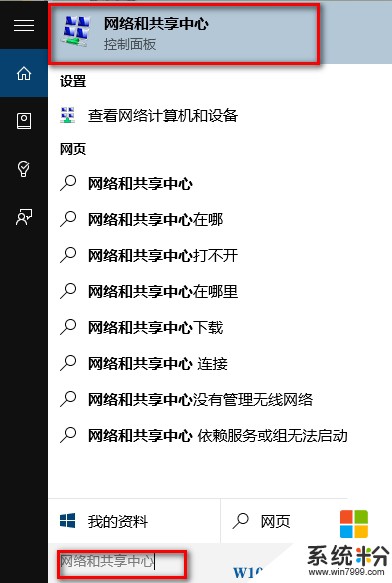
2、点击网络和共享中心左下角处的【家庭组】
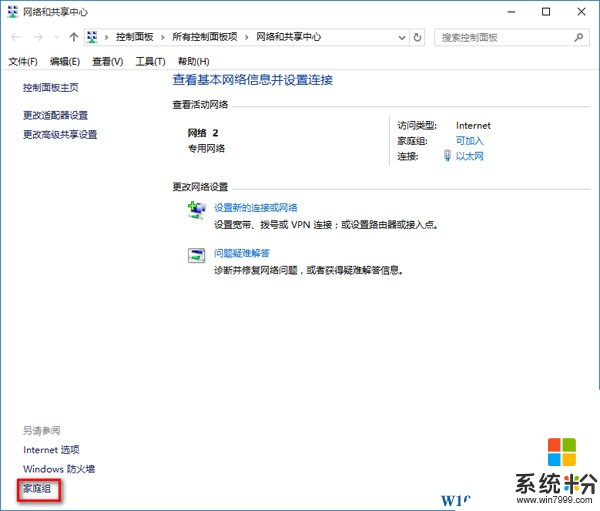
3、在家庭组窗口里的更改家庭组设置下面点击Win10【离开家庭组】
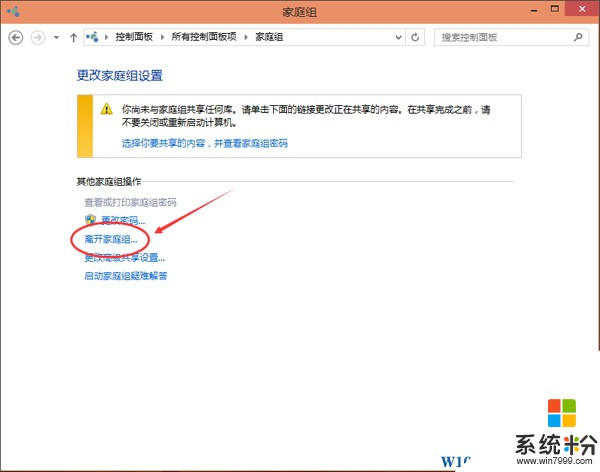
4、系统提示离开了家庭组后,则无法访问或共享家庭组文件夹和打印机,直接点击【离开家庭组】
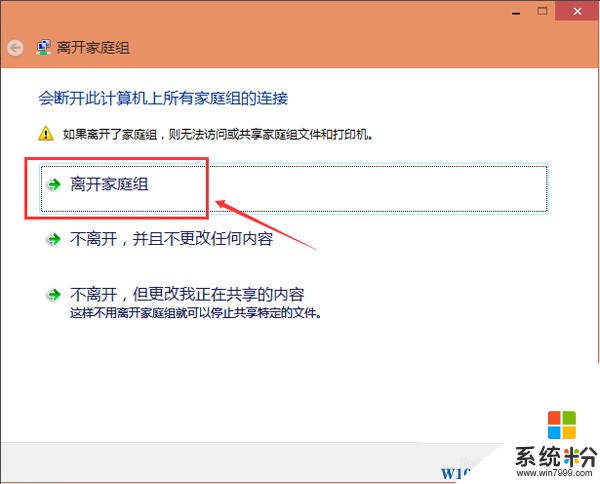
5、点击离开家庭组后,系统正在离开设置。
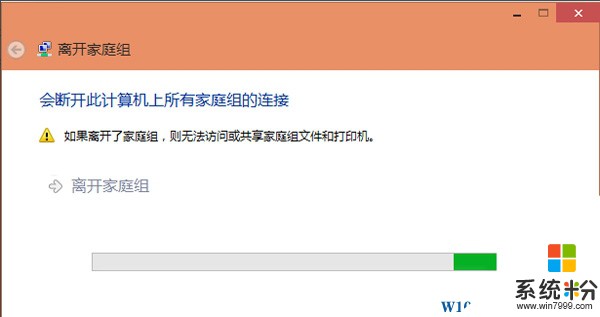
6、稍等一会系统提示你已成功离开家庭组。关闭窗口即可。
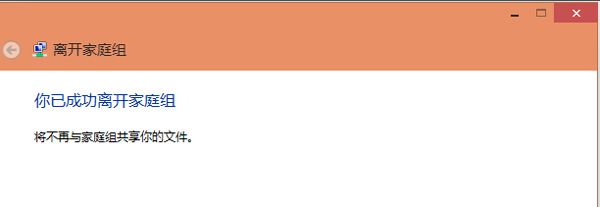
我要分享:
win10系统教程推荐
- 1 电脑快捷搜索键是哪个 win10搜索功能的快捷键是什么
- 2 win10系统老是卡死 win10电脑突然卡死怎么办
- 3 w10怎么进入bios界面快捷键 开机按什么键可以进入win10的bios
- 4电脑桌面图标变大怎么恢复正常 WIN10桌面图标突然变大了怎么办
- 5电脑简繁体转换快捷键 Win10自带输入法简繁体切换快捷键修改方法
- 6电脑怎么修复dns Win10 DNS设置异常怎么修复
- 7windows10激活wifi Win10如何连接wifi上网
- 8windows10儿童模式 Win10电脑的儿童模式设置步骤
- 9电脑定时开关机在哪里取消 win10怎么取消定时关机
- 10可以放在电脑桌面的备忘录 win10如何在桌面上放置备忘录
win10系统热门教程
- 1 w10电脑取得系统最高管理员权限的方法
- 2 win10开机关键错误怎么回事,win10开机关键错误的解决方法
- 3 win10计算机管理没有用户和组 win10计算机管理中没有本地用户和组解决方法
- 4Win10彻底卸载自带应用PowerShell命令图文教程
- 5win10 rs2预览版14936有哪些更新
- 6W10之家:升级Win10系统后Wifi无线网络经常掉线的处理方案
- 7win10 esd怎么转换iso win10 esd转换iso的方法
- 8win10调节鼠标灵敏度怎么设置.win10调节鼠标灵敏度的方法
- 9安装win10系统时解决500兆系统保留分区的方法 如何解决安装win10系统时有500兆的系统保留分区
- 10Win10一周年正式版KB3213986累积更新离线下载(14393.693)
最新win10教程
- 1 桌面文件放在d盘 Win10系统电脑怎么将所有桌面文件都保存到D盘
- 2 管理员账户怎么登陆 Win10系统如何登录管理员账户
- 3 电脑盖上后黑屏不能唤醒怎么办 win10黑屏睡眠后无法唤醒怎么办
- 4电脑上如何查看显卡配置 win10怎么查看电脑显卡配置
- 5电脑的网络在哪里打开 Win10网络发现设置在哪里
- 6怎么卸载电脑上的五笔输入法 Win10怎么关闭五笔输入法
- 7苹果笔记本做了win10系统,怎样恢复原系统 苹果电脑装了windows系统怎么办
- 8电脑快捷搜索键是哪个 win10搜索功能的快捷键是什么
- 9win10 锁屏 壁纸 win10锁屏壁纸设置技巧
- 10win10系统老是卡死 win10电脑突然卡死怎么办
